Cho phép chuyển tiếp cổng cho Netgear JWNR2010

1 Truy cập 192.168.1.1 từ trình duyệt yêu thích của bạn và nhập tên người dùng và mật khẩu của bộ định tuyến (tên người dùng mặc định: admin, Mật khẩu: password)

2 Chọn tab "Advanced" từ đầu
3 Sau khi chọn "Advanced Setup" Bạn sẽ thấy "Port Forwarding / Port Triggering"
4 Chọn "Port Forwarding / Port Triggering". Nút radio "Port Forwarding" sẽ được chọn theo mặc định. Nếu không, chọn nó

5 Nhập địa chỉ IP của PC nơi cFos Personal Net đang chạy.
6 Bây giờ Chọn tên dịch vụ "HTTP" từ menu thả xuống
7 Nhấn "Add"

8 Nếu bạn làm mọi thứ hoàn hảo, bạn sẽ thấy một dòng mới
9 Nếu bạn muốn chỉnh sửa các cài đặt này trong tương lai, hãy chọn nút radio và nhấp vào "Edit service"
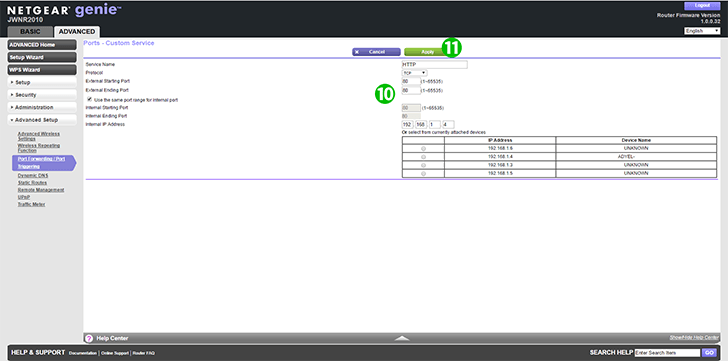
10 Bạn có thể chỉnh sửa bất kỳ cài đặt nào bất cứ lúc nào bạn muốn
11 Sau khi thay đổi, chọn "Apply"
Chuyển tiếp cổng giờ đã được cấu hình cho máy tính của bạn!
Cho phép chuyển tiếp cổng cho Netgear JWNR2010
Hướng dẫn kích hoạt Chuyển tiếp cổng cho Netgear JWNR2010